Come dividere un video in più parti
Hai realizzato un video molto lungo, che ora vorresti dividere in più parti, ma non sai come fare? Tranquillo, si tratta di un’operazione estremamente semplice: tutto quello di cui hai bisogno è un programma adatto allo scopo e qualche minuto di tempo libero. Per il resto non c’è bisogno di alcuna conoscenza avanzata: bastano pochi clic (o pochi tap, se si decide di agire da smartphone e tablet) e il gioco è fatto.
Se non ci credi, provaci sùbito: scegli uno dei programmi che sto per proporti, installalo sul tuo computer e scopri come dividere un video in più parti utilizzandolo. Ci sono anche dei tool funzionanti online, direttamente dal browser e delle app per editare video direttamente da smartphone e tablet.
Non ti resta che scegliere la soluzione più adatta alle tue necessità, tra quelle elencate qui sotto, e seguire le mie indicazioni per trasformare i tuoi video lunghi in tanti filmati di breve e media durata. Buona lettura e buon divertimento!
Indice
- Programmi per dividere un video in più parti
- Come dividere un video in più parti online
- App per dividere un video in più parti
- Come dividere un video in più parti: Instagram
Programmi per dividere un video in più parti
Ti interessa capire quali sono i programmi per dividere un video in più parti a cui puoi decidere di affidarti? Allora prendi in considerazione le soluzioni per Windows, macOS e Linux segnalate di seguito.
Avidemux (Windows/macOS/Linux)
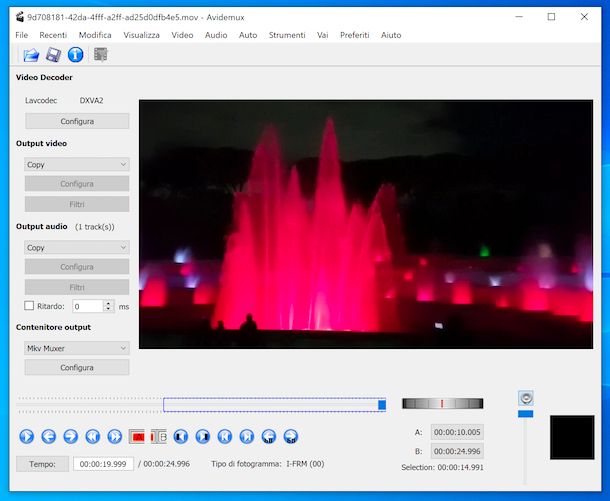
Una delle migliori soluzioni alle quali puoi affidarti per dividere un video in più parti è Avidemux. Si tratta di un editor video gratuito e open source che offre tutto quello di cui hai bisogno. Permette, infatti, di modificare i principali formati di file video (MP4, AVI, MKV ecc.) e di salvarli in maniera molto rapida senza alterarne la qualità originale (a meno che non si decida di effettuare una nuova codifica del filmato modificato). È disponibile per Windows, macOS e Linux.
Per scaricare e installare Avidemux sul tuo computer, scaricalo dal sito ufficiale e installalo seguendo le istruzioni contenute nella mia guida dedicata. In seguito, avvia Avidemux e, una volta visualizzata la sua finestra principale, clicca sull’icona della cartella collocata in alto a sinistra, in modo da selezionare il video che vuoi dividere in più parti.
Successivamente, usa la timeline del programma per arrivare al punto iniziale del primo segmento di filmato che intendi tagliare e clicca sul pulsante A presente sulla barra degli strumenti di Avidemux, dopodiché arriva al punto finale della porzione di video e premi sul pulsante B.
Per concludere, assicurati che nei menu a tendina Output video e Output audio che si trovano a sinistra ci sia selezionata l’opzione Copy, indica il formato del video dal menu a tendina Contenitore output e procedi al salvataggio della prima parte del filmato selezionando il menu File in alto a sinistra e l’opzione Salva in esso presente.
Adesso, non ti resta che ripetere la procedura descritta poc’anzi per tutte le parti del filmato che vuoi dividere e il gioco è fatto.
VLC (Windows/macOS/Linux)
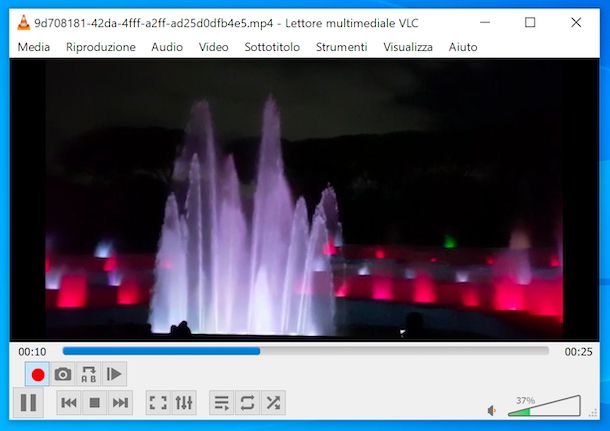
Sebbene noto ai più “solo” come media player capace di “digerire” praticamente tutti i formati audio e video senza usare codec esterni, VLC integra anche delle funzioni utili per l’editing e la conversione dei filmati, anche per dividerli, motivo per cui ho deciso di parlartene in questo tutorial. È totalmente gratis, open source e compatibile con tutti i principali sistemi operativi, non solo per PC (Windows, macOS e Linux), ma anche per smartphone, tablet e altri device.
Per scaricare e installare VLC sul tuo computer, visita il relativo sito Web e poi segui le istruzioni che ti ho fornito nella mia guida sull’argomento. Successivamente, avvia il programma e trascina il video relativamente al quale desideri andare ad agire nella finestra di VLC, che ne avvierà automaticamente la riproduzione.
A questo punto, per estrapolare una porzione di video, metti in pausa la riproduzione e procedi nel seguente modo, a seconda del sistema operativo che stai adoperando.
- Su Windows — clicca sul menu Visualizza in alto a sinistra e seleziona la voce Controlli avanzati da quest’ultimo, sposta l’indicatore sulla barra d’avanzamento di VLC nel punto in cui inizia la sequenza da catturare, fai clic sul pulsante Registra e premi il bottone Play. Aspetta che la scena termini e premi nuovamente sul pulsante Registra per terminare la registrazione e sul pulsante Stop per interrompere la riproduzione del filmato.
- Su macOS — porta l’indicatore sulla barra d’avanzamento nel punto in cui comincia la sequenza da dividere, clicca sul menu Riproduzione in alto a sinistra e scegli l’opzione Registra in esso presente. In seguito, premi sul tasto Play e una volta terminata la scena di tuo interesse seleziona nuovamente il menu Riproduzione, quindi la voce Registra e premi sul tasto Pausa.
Ripeti i passaggi di cui sopra per ciascuna parte di video che vuoi dividere. A processo ultimato, troverai le porzioni di video divisa nella cartella Video di Windows e in quella Filmati del Mac. Ai file video di output verrà assegnato il nome di default vlc-record con la data e l’ora odierna, il nome originale del file e il formato.
Come dividere un video in più parti online
Non vuoi o non hai voglia di scaricare e installare nuovi software sul tuo computer e, giustamente, ti piacerebbe sapere se esiste un modo per dividere un video in più parti online? La risposta è affermativa. Puoi farlo grazie agli appositi servizi Web che trovi segnalati di seguito, funzionanti direttamente da tutti i più diffusi browser.
Chiaramente sono consigliati solo per chi ha una buona connessione, dato che i file video sono generalmente “corposi” e, dunque, i tempi di upload e download degli stessi potrebbero risultare eccessivamente lunghi con una connessione non all’altezza (consiglio almeno una FTTC). Considera poi anche il discorso privacy: alcuni servizi potrebbero conservare i tuoi video sui loro server più del necessario.
Taglia video di 123apps
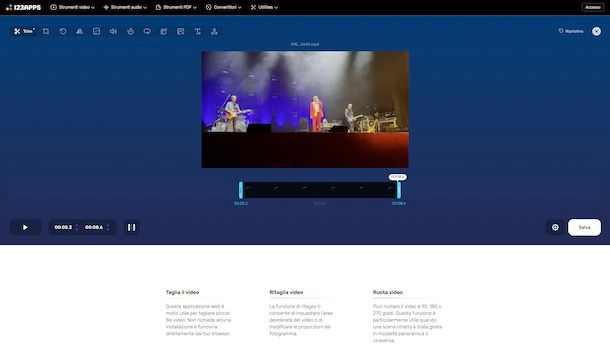
Un ottimo strumento per dividere un video in più parti gratis tramite la finestra del navigatore è senz’altro Taglia Video Online di 123apps. Si tratta, infatti, di un rinomato servizio online che permette di tagliare tutti i più diffusi formati di file video. Non è richiesta la registrazione, è totalmente a costo zero e permette di caricare file con una dimensione massima di 500 MB.
Per usare Taglia Video Online di 123apps, visita la relativa home page e trascinaci sopra il filmato su cui vuoi andare ad agire. Puoi anche selezionare il video “manualmente” premendo sul pulsante Apri file e prelevandolo dal tuo PC oppure puoi caricarlo da Dropbox, Google Drive o tramite URL, cliccando sul pulsante con la freccia e scegliendo l’opzione che preferisci dal menu che si apre.
Ad upload completato, sposta i cursori sulla timeline in basso per determinare la parte iniziale e quella finale del video. In alternativa, puoi indicare i punti iniziali e finali del video con i tempi esatti mediante i campi appositi collocati in basso. Ripeti questi passaggi per ogni porzione del video da tagliare.
In conclusione, clicca sul pulsante a forma di ruota d’ingranaggio in basso a destra per indicare il formato di output e decidere se evitare la ri-codifica, dunque salva il file video editato facendo clic sui tasti Salva e su Download. Puoi salvare tutto anche su Dropbox o Google Drive, premendo sul tasto con la freccia e facendo la tua scelta dal menu proposto.
Altre soluzioni per dividere un video in più parti online

Se stai cercando altre soluzioni online per dividere un video in più parti, puoi valutare di adoperare quelle include nell’elenco sottostante. Mi auguro vivamente siano in grado di soddisfarti.
- Clipchamp — si tratta di un servizio Web comprensivo di innumerevoli strumenti per modificare i filmati. È gratuito, ma per usarlo occorre creare un account e i video si possono esportare con una risoluzione pari a 480p. Per aggirare questa limitazione, va abilitata la sottoscrizione a pagamento (al costo di 6 dollari/mese).
- Clideo — è un servizio Web tramite il quale si può intervenire su tutti i più diffusi formati di video tagliandoli e compiendo varie altre operazioni. Supporta l’upload dei file con una dimensione massima di 500 MB. È gratuito, ma volendo si può sottoscrivere l’abbonamento a pagamento (al costo di 9 dollari/mese) per eliminare la filigrana che viene applicata ai filmati di output e per sbloccare funzionalità aggiuntive.
- Kapwing — si tratta di un altro buon editor video fruibile da browser, il quale permette di tagliare i filmati in più parti e di effettuare svariate operazioni su di essi. Supporta tutti i formati più diffusi e permette di caricare elementi con una dimensione massima di 25 MB. È gratuito, ma applica un watermark ai file di output che può essere rimosso pagando (il prezzo è di 17 dollari/mese).
App per dividere un video in più parti
Non hai il computer a portata di mano e ti piacerebbe capire quali sono le app per dividere un video in più parti che puoi usare su Android e iPhone/iPad? Ti accontento sùbito! Trovi le migliori della categoria indicate proprio qui sotto.
VidTrim (Android)
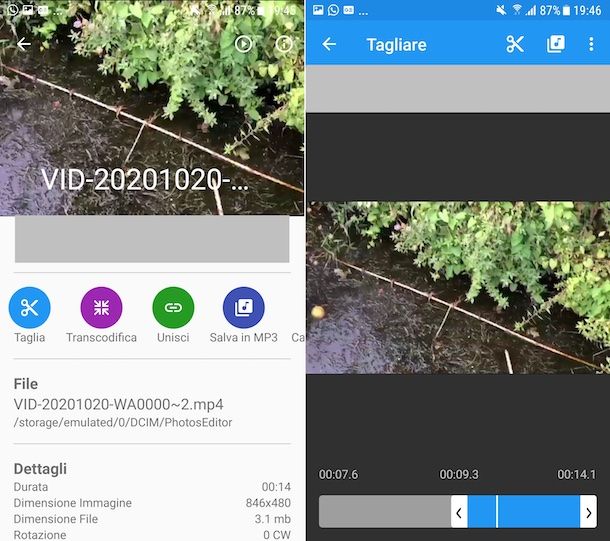
Se ti interessa capire come fare a dividere un video in più parti su Android, rivolgiti a VidTrim. È un’app gratuita che non solo permette di tagliare i video, ma anche di unirli, salvarli in MP3 ecc. Applica purtroppo un watermark ai video che si può rimuovere passando alla versione a pagamento (costa 3,49 euro), la quale offre altresì la possibilità di fruire di funzionalità aggiuntive.
Per usare VidTrim, scarica e installa l’app dalla relativa sezione del Play Store (se mancano i servizi Google puoi rivolgerti a store alternativi) seguendo la solita procedura.
A download ultimato, avvia l’app, concedile i permessi richiesti per l’accesso ai file (se necessario) e seleziona il video che vuoi editare, dunque premi sul tasto Taglia, sposta i cursori sulla barra in basso per decidere il punto di inizio e di fine del filmato e premi sull’icona con il simbolo di una forbice in alto a destra. Ripeti questi passaggi per ogni parte del video che vuoi tagliare.
A modifiche concluse, seleziona la voce Salva come nuovo clip per mantenere una copia del file di input oppure quella Taglio originale per sovrascrivere il video originale. A esportazione ultimata, il file verrà salvato nella memoria del tuo dispositivo.
iMovie (iOS/iPadOS)
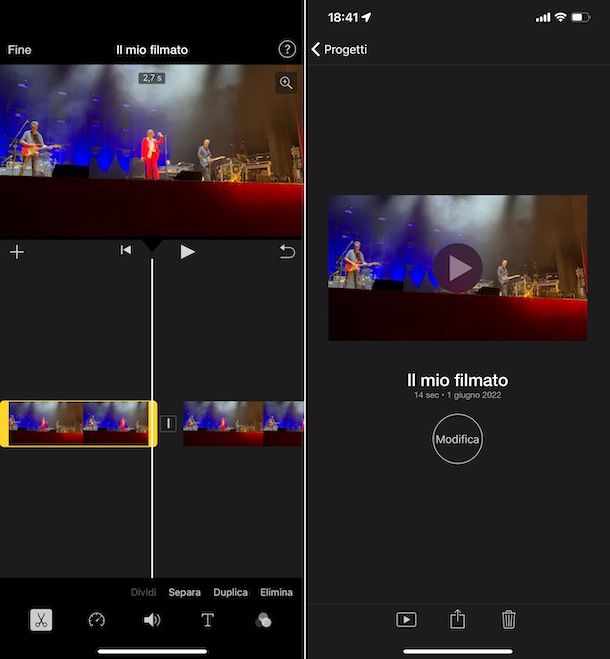
Se utilizzi un iPhone o un iPad, puoi tagliare un video in più parti con iMovie. Nello strano caso in cui non ne avessi mai sentito parlare, ti comunico che si tratta di un’app sviluppata direttamente da Apple per il video editing sui suoi dispositivi iOS/iPadOS. È totalmente gratis e non presenta limitazioni. Possono usarla senza problemi sia gli esperti del settore che i principianti.
Solitamente iMovie è preinstallato, ma se non trovi l’app già sul tuo dispositivo puoi scaricarla dalla relativa sezione dell’App Store tramite la procedura di download e installazione apposita.
In seguito, avvia iMovie e quando visualizzi la sua schermata scegli la voce Filmato, quindi seleziona dalla galleria di iOS/iPadOS il video che vuoi editare e fai tap sulla dicitura Crea filmato situata in basso.
Quando visualizzi l’editor di iMovie, seleziona il video sulla timeline in fondo, sposta il cursore nel punto in cui vuoi eseguire il taglio, premi sul simbolo delle forbici a fondo schermata e scegli l’opzione Dividi dal menu che compare. In seguito, seleziona la porzione del filmato di cui vuoi liberarti e sfiora la dicitura Elimina che trovi sempre in basso. Ripeti questi passaggi per ogni parte del filmato da rimuovere.
Quando hai finito con le modifiche, fai tap sulla dicitura Fine in alto a sinistra, quindi sull’icona della condivisione (quella con il quadrato e la freccia) che si trova in basso e scegli l’opzione Salva video dal menu mostrato, in maniera tale da salvare il video diviso in più parti nella galleria del dispositivo. Maggiori info qui.
Come dividere un video in più parti: Instagram

Sei finito su questa mia guida perché hai necessità di dividere un video in più parti per condividerlo su Instagram e non sai in che maniera riuscirci? Beh, ti comunico che anche per il suddetto scopo puoi avvalerti delle soluzioni funzionanti da computer, online e da mobile che ti ho già segnalato: usale andando a editare i filmati prima di condividerli tramite l’applicazione del celebre social network e il gioco è fatto.
Per ulteriori approfondimenti e se vuoi scoprire quali altre soluzioni più specifiche hai dalla tua, puoi leggere la mia guida su come mettere video lunghi su Instagram.

Autore
Salvatore Aranzulla
Salvatore Aranzulla è il blogger e divulgatore informatico più letto in Italia. Noto per aver scoperto delle vulnerabilità nei siti di Google e Microsoft. Collabora con riviste di informatica e cura la rubrica tecnologica del quotidiano Il Messaggero. È il fondatore di Aranzulla.it, uno dei trenta siti più visitati d'Italia, nel quale risponde con semplicità a migliaia di dubbi di tipo informatico. Ha pubblicato per Mondadori e Mondadori Informatica.






